Integrace jednotného přihlašování Microsoft Entra se sadou Aplikací Maximo
V tomto článku se dozvíte, jak integrovat Maximo Application Suite s Microsoft Entra ID. Spravovaná zákazníkem – IBM Maximo Application Suite je platforma CMMS EAM, která poskytuje inteligentní správu prostředků, monitorování, prediktivní údržbu a spolehlivost v jedné platformě. Když integrujete Maximo Application Suite s Microsoft Entra ID, můžete:
- Řízení v Microsoft Entra ID, který má přístup k Maximo Application Suite.
- Povolte uživatelům, aby se k sadě aplikací Maximo automaticky přihlásili pomocí svých účtů Microsoft Entra.
- Spravujte účty v jednom centrálním umístění.
V testovacím prostředí nakonfigurujete a otestujete jednotné přihlašování Microsoft Entra pro Sadu aplikací Maximo. Maximo Application Suite podporuje jednotné přihlašování iniciované sp a IDP .
Požadavky
Pokud chcete integrovat Microsoft Entra ID se sadou aplikací Maximo, potřebujete:
- Uživatelský účet Microsoft Entra. Pokud ho ještě nemáte, můžete si zdarma vytvořit účet.
- Jedna z následujících rolí: Application Správa istrator, Cloud Application Správa istrator nebo Application Owner.
- Předplatné Microsoft Entra. Pokud předplatné nemáte, můžete získat bezplatný účet.
- Předplatné s povoleným jednotným přihlašováním (SSO) Maximo Application Suite
Přidání aplikace a přiřazení testovacího uživatele
Než začnete s konfigurací jednotného přihlašování, musíte přidat aplikaci Maximo Application Suite z galerie Microsoft Entra. K přiřazení aplikace potřebujete testovací uživatelský účet a otestovat konfiguraci jednotného přihlašování.
Přidání sady aplikací Maximo z galerie Microsoft Entra
Přidejte Maximo Application Suite z galerie aplikací Microsoft Entra a nakonfigurujte jednotné přihlašování pomocí Maximo Application Suite. Další informace o tom, jak přidat aplikaci z galerie, najdete v rychlém startu : Přidání aplikace z galerie.
Vytvoření a přiřazení testovacího uživatele Microsoft Entra
Postupujte podle pokynů v článku vytvoření a přiřazení uživatelského účtu k vytvoření testovacího uživatelského účtu s názvem B.Simon.
Alternativně můžete také použít Průvodce konfigurací podnikové aplikace. V tomto průvodci můžete do tenanta přidat aplikaci, přidat uživatele nebo skupiny do aplikace a přiřadit role. Průvodce také poskytuje odkaz na podokno konfigurace jednotného přihlašování. Přečtěte si další informace o průvodcích Microsoftu 365.
Konfigurace jednotného přihlašování Microsoft Entra
Pokud chcete povolit jednotné přihlašování Microsoft Entra, proveďte následující kroky.
Přihlaste se do Centra pro správu Microsoft Entra jako alespoň cloudová aplikace Správa istrator.
Přejděte na Podnikové aplikace>Identity>Applications>Maximo Application Suite>– Jednotné přihlašování.
Na stránce Vybrat metodu jednotného přihlašování vyberte SAML.
Na stránce Nastavení jednotného přihlašování pomocí SAML vyberte ikonu tužky pro základní konfiguraci SAML a upravte nastavení.

Pokud máte soubor metadat poskytovatele služeb, proveďte následující kroky v části Základní konfigurace SAML:
a. Klikněte na Nahrát soubor metadat.

b. Kliknutím na logo složky vyberte soubor metadat a klikněte na Nahrát.
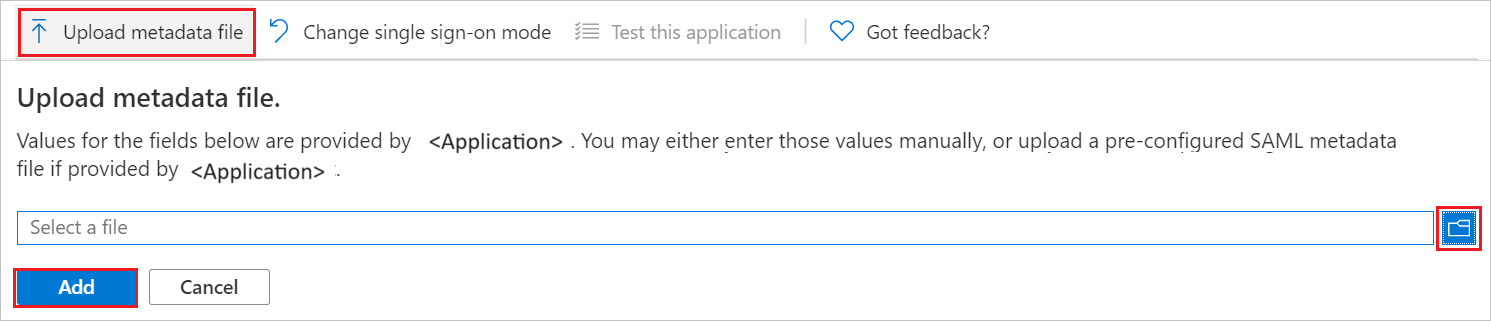
c. Po úspěšném nahrání souboru metadat se hodnoty identifikátoru a adresy URL odpovědi automaticky vyplní v části Základní konfigurace SAML.
d. Pokud chcete nakonfigurovat režim iniciovaný aktualizací SP , proveďte následující krok:
Do textového pole Přihlásit se na adresu URL zadejte adresu URL pomocí následujícího vzoru bez
</path>:https://<workspace_id>.<mas_application>.<mas_domain>Poznámka:
Soubor metadat zprostředkovatele služeb získáte v části Konfigurace jednotného přihlašování sady aplikací Maximo, která je vysvětlena dále v tomto kurzu. Pokud se hodnoty Identifikátor a adresa URL odpovědi automaticky vyplní, vyplňte hodnoty ručně podle vašeho požadavku. Pokud chcete získat tyto hodnoty, obraťte se na podporu klienta Maximo Application Suite.
Na stránce Nastavení jednotného přihlašování pomocí SAML v části Podpisový certifikát SAML vyhledejte XML federačních metadat a vyberte Stáhnout a stáhněte certifikát a uložte ho do počítače.

V části Set up Maximo Application Suite zkopírujte odpovídající adresy URL na základě vašeho požadavku.

Konfigurace jednotného přihlašování k sadě aplikací Maximo
Přihlaste se k firemnímu webu Maximo Application Suite jako správce.
Přejděte do správy sady a vyberte Konfigurovat SAML.
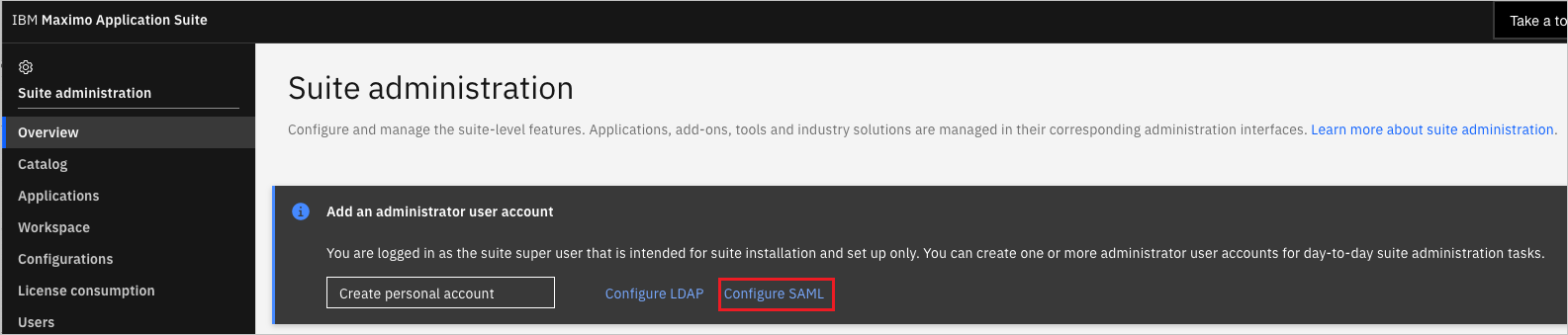
Na stránce ověřování SAML proveďte následující kroky:
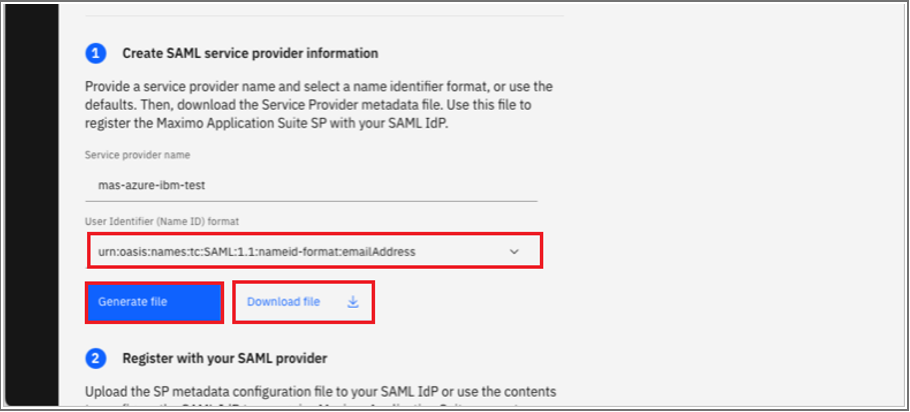
Jako formát ID názvu vyberte emailAddress.
Klepněte na tlačítko Generovat soubor, počkejte a pak stáhněte soubor. Uložte tento soubor metadat a nahrajte ho na straně MICROSOFT Entra ID.
Stáhněte soubor XML federačních metadat a nahrajte dokument XML federačních metadat Microsoft Entra do konfiguračního panelu SAML maxima a uložte ho.
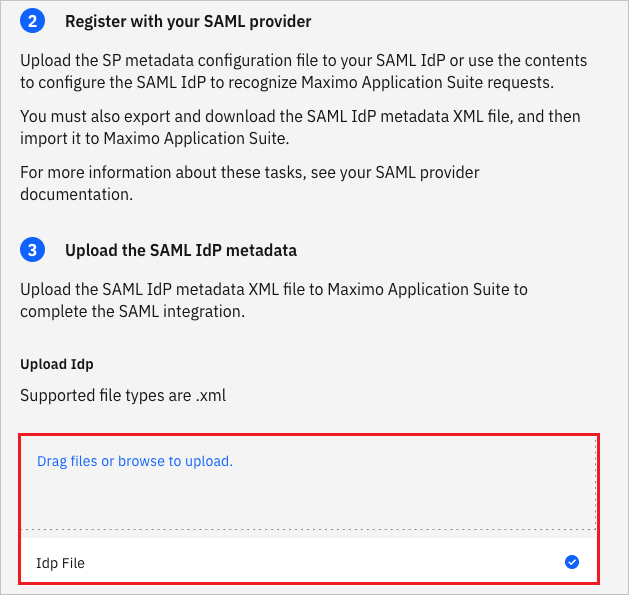
Vytvoření testovacího uživatele Sady aplikací Maximo
V jiném okně webového prohlížeče se přihlaste k firemnímu webu Maximo Application Suite jako správce.
Vytvořte nového uživatele v sadě Správa istrace v části Uživatelé a proveďte následující kroky:
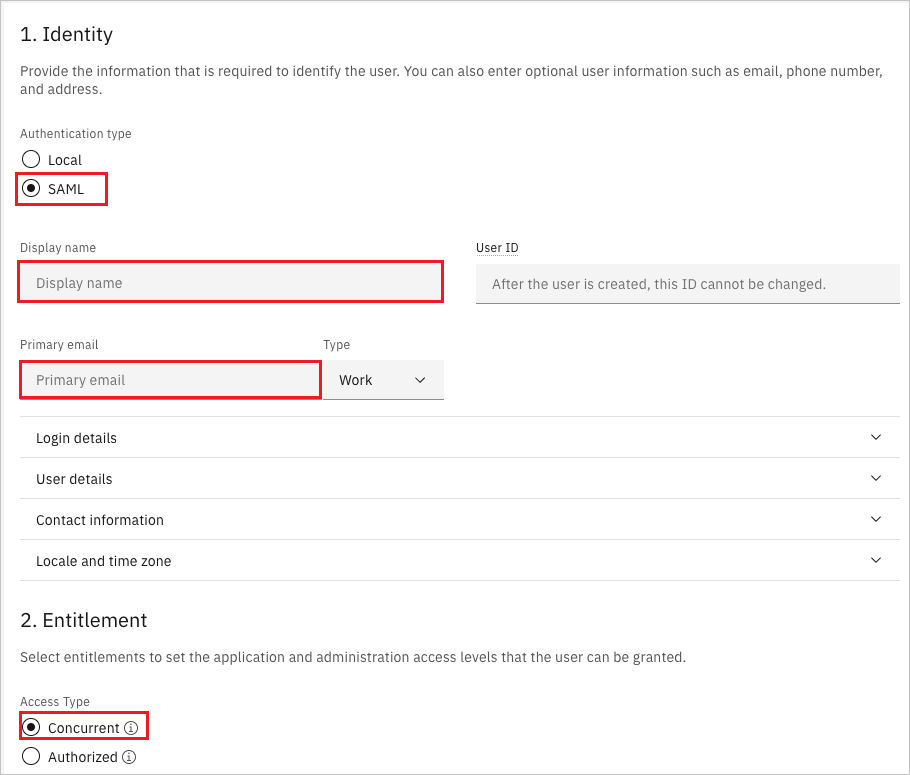
Jako TYP OVĚŘOVÁNÍ vyberte SAML.
Do textového pole Zobrazovaný název zadejte hlavní název uživatele (UPN) použitý v MICROSOFT Entra ID, protože se musí shodovat.
Do textového pole Primární e-mail zadejte hlavní název uživatele (UPN) použitý v Microsoft Entra ID.
Poznámka:
Zbývající pole se dají naplnit podle potřeby s libovolnou potřebnou oprávněními.
Vyberte všechna oprávnění požadovaná pro daného uživatele.
Testování jednotného přihlašování
V této části otestujete konfiguraci jednotného přihlašování Microsoft Entra s následujícími možnostmi.
Inicializovaná aktualizace:
Klikněte na Otestovat tuto aplikaci. Tím se přesměruje na přihlašovací adresu URL sady aplikací Maximo, kde můžete zahájit tok přihlášení.
Přejděte přímo na přihlašovací adresu URL sady aplikací Maximo a spusťte tok přihlášení odtud.
Iniciovaný protokol IDP:
Kliknutím na Otestovat tuto aplikaci přejdete na přihlašovací stránku Maximo na webu Azure Portal, kde potřebujete zadat identitu SAML jako plně kvalifikovanou e-mailovou adresu. Pokud se uživatel již ověřil pomocí ZDP, nebude se muset znovu přihlásit k sadě aplikací Maximo a prohlížeč se přesměruje na domovskou stránku.
K otestování aplikace v libovolném režimu můžete také použít Microsoft Moje aplikace. Když kliknete na dlaždici Maximo Application Suite v Moje aplikace, pokud je nakonfigurovaný v režimu SP, budete přesměrováni na přihlašovací stránku aplikace pro inicializace toku přihlášení a pokud je nakonfigurovaný v režimu IDP, měli byste být automaticky přihlášení k sadě aplikací Maximo, pro kterou jste nastavili jednotné přihlašování. Další informace naleznete v tématu Microsoft Entra Moje aplikace.
Poznámka:
Snímky obrazovky pocházejí z průběžného doručování MAS 8.9 a v budoucích verzích se můžou lišit.
Další materiály
- Co je jednotné přihlašování pomocí Microsoft Entra ID?
- Naplánujte nasazení jednotného přihlašování.
Další kroky
Jakmile nakonfigurujete Sadu aplikací Maximo, můžete vynutit řízení relací, které chrání exfiltraci a infiltraci citlivých dat vaší organizace v reálném čase. Řízení relací se rozšiřuje z podmíněného přístupu. Zjistěte, jak vynutit řízení relací pomocí Microsoft Cloud App Security.